Adobe Acrobat เป็นผู้สร้างรูปแบบ PDF ที่เรารู้จักกันในปัจจุบัน และถือเป็นโซลูชันที่ผู้คนส่วนใหญ่มักเลือกใช้เพื่อสร้างและแก้ไขเอกสาร PDF แต่เนื่องจากตลาดขยายตัวมากขึ้น จึงมีเครื่องมืออื่นๆ มากมายปรากฏขึ้นในตลาดพร้อมมุมมองของตนเองเกี่ยวกับวิธีแก้ไข PDF บน Mac ดังนั้น คุณจึงไม่จำเป็นต้องใช้ Adobe Acrobat สำหรับ Mac หากคุณไม่ต้องการ แต่คุณสามารถเลือกใช้ทางเลือกอื่นของ Adobe Acrobat สำหรับ Macดัง ต่อไปนี้
รายชื่อทางเลือก Adobe Acrobat ที่ดีที่สุดสำหรับ Mac
1. อัพดีเอฟ
UPDF สำหรับ Macเป็นหนึ่งในเครื่องมือจัดการ PDF ใหม่และปฏิวัติวงการที่ออกสู่ตลาด โดยมีจุดมุ่งหมายหลักเพื่อช่วยให้คุณสร้างและแก้ไขเอกสาร PDF ได้ง่ายขึ้น เป็นเครื่องมือแก้ไข PDF ที่ใช้งานง่ายและครบวงจรสำหรับ Macซึ่งหมายความว่าคุณไม่จำเป็นต้องติดตั้งโปรแกรมเพิ่มเติมเพื่อรองรับการทำงานของมัน ไม่ว่าคุณต้องการทำอะไรกับเอกสาร PDF ของคุณ UPDF ก็สามารถช่วยให้คุณทำได้ คุณสามารถดาวน์โหลด UPDF รุ่นทดลองใช้งานฟรีได้โดยใช้ปุ่มด้านล่าง และเพลิดเพลินไปกับฟีเจอร์ทั้งหมด
Windows • macOS • iOS • Android ปลอดภัย 100%

นอกจากนี้ อินเทอร์เฟซผู้ใช้ยังได้รับการออกแบบมาเพื่อให้คุณค้นหาเครื่องมือที่ต้องการได้อย่างง่ายดาย คุณไม่จำเป็นต้องมีความรู้ด้านเทคนิคใดๆ เพื่อใช้ UPDF และไม่ต้องเรียนรู้อะไรมาก ต่อไปนี้คือคุณสมบัติหลักบางส่วน:
- เป็นโปรแกรมแก้ไข PDF ที่มีประสิทธิภาพมากที่สุดที่คุณสามารถหาได้ ช่วยให้คุณสามารถแก้ไขข้อความใน PDF (เพิ่มและลบข้อความ เปลี่ยนประเภทแบบอักษร ขนาด และสี) และแก้ไขรูปภาพ (เพิ่ม ลบ ครอบตัด หมุน และแทนที่รูปภาพ) เดาอะไรไหม? ลิงก์ใน PDF สามารถแก้ไขได้เช่นกัน (ประเภท สไตล์ ความหนา และสี)
- นอกจากนี้ยังเป็นหนึ่งในวิธีที่ดีที่สุดในการอ่านเอกสาร PDF พร้อมด้วยเครื่องมือคำอธิบายประกอบที่คุณสามารถใช้เพื่อเน้นข้อความและขีดเส้นใต้ข้อความ ขีดฆ่าข้อความ และแม้แต่เพิ่มความคิดเห็นและหมายเหตุ
- ช่วยให้คุณจัดระเบียบหน้า PDF ได้โดยการจัดเรียงใหม่หรือแม้แต่การลบหน้าบางหน้า
- ฟังก์ชัน OCR ขั้นสูงช่วยให้คุณแก้ไข PDF ที่สแกนบน Macได้ อย่างง่ายดาย
- คุณยังสามารถใช้โปรแกรมนี้เพื่อปกป้องเอกสาร PDF ของคุณได้หลายวิธี คุณสามารถเลือกเพิ่มรหัสผ่านและสิทธิ์อื่นๆ เพื่อจำกัดการเข้าถึงได้
- เป็นวิธีที่ดีที่สุดในการสร้าง ลงนาม และกรอกแบบฟอร์ม PDF
- นอกจากนี้ยังมาพร้อมกับตัวแปลง PDF ในตัว ช่วยให้คุณแปลงไฟล์ PDF เป็นรูปแบบอื่นได้
- ส่วนที่ดีที่สุดคือมีการประกาศ ฟีเจอร์ UPDF AIเพื่อช่วยให้คุณสรุป แปล วิเคราะห์ และอธิบายเอกสาร PDF ได้อย่างง่ายดาย
ข้อดี
- รองรับเดสก์ท็อป Windows และ Mac และมือถือ iOS และ Android
- ฟีเจอร์อันทรงพลังเช่น แก้ไข, ใส่คำอธิบาย, แปลง, ผสาน, รวมเข้าด้วยกัน, ปกป้อง, ปรับให้ PDF แบนราบ ฯลฯ
- มีอินเทอร์เฟซ UI ที่สวยงามและเรียบง่าย
ต้องการเรียนรู้เกี่ยวกับโปรแกรมแก้ไข PDF ที่ดีที่สุดสำหรับผู้ใช้ Mac หรือไม่ ดูวิดีโอนี้:
อะไรทำให้ UPDF เป็นทางเลือก Adobe Acrobat ที่ดีที่สุดสำหรับ Mac
คุณอาจสงสัยว่าทำไม UPDF จึงเป็นทางเลือกทดแทน Acrobat สำหรับ Mac อันดับหนึ่ง ลองดูภาพหน้าจอด้านล่าง ซึ่งเป็นหลักฐานว่าทำไม UPDF จึงเป็นตัวเลือกที่ดีที่สุด ประการแรก เมื่อเปิดไฟล์ PDF ขนาดใหญ่ UPDF จะโหลดได้เร็วกว่าภายในไม่กี่วินาที และให้เอฟเฟกต์การเรนเดอร์ที่ดีกว่า ประการที่สอง อินเทอร์เฟซผู้ใช้มีความน่าดึงดูดใจมากขึ้น และคุณจะพบเครื่องมือทั้งหมดได้ที่แถบเครื่องมือด้านซ้าย ด้านขวา และด้านบน การออกแบบของ UPDF พยายามที่จะให้พื้นที่สำหรับการอ่านมากขึ้น เพื่อให้ผู้ใช้สามารถมุ่งเน้นไปที่เอกสาร PDF เองได้มากขึ้น และประการสุดท้าย คุ้มค่ากว่า Adobe Acrobat มาก ด้วยราคา 29.99 ดอลลาร์ต่อปี คุณสามารถใช้บัญชี 1 บัญชีใน Mac, Windows, iOS และ Android และได้รับอนุญาตให้ใช้ 4 อุปกรณ์ในเวลาเดียวกัน น่าทึ่งใช่ไหมล่ะ? ดาวน์โหลดเวอร์ชัน Proเลยตอนนี้
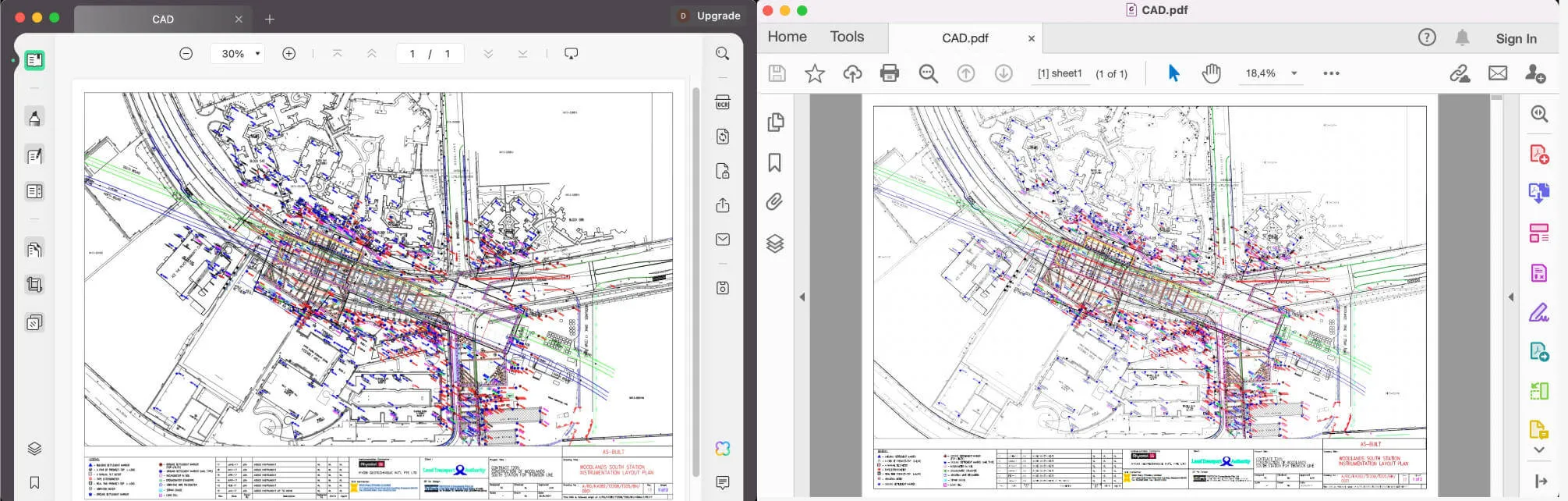
มีแนวคิดง่ายๆ เกี่ยวกับ UPDF แต่ยังตัดสินใจไม่ได้ว่าใช่สิ่งที่คุณต้องการหรือไม่ เราขอแนะนำให้คุณดาวน์โหลด UPDF ผ่านลิงก์ด้านล่างและลองใช้ด้วยตัวเอง จากนั้นคุณก็สามารถตัดสินใจได้
Windows • macOS • iOS • Android ปลอดภัย 100%
2. ผู้เชี่ยวชาญ PDF
PDF Expert เป็นเครื่องมืออ่านและแก้ไข PDF ที่สมบูรณ์แบบซึ่งคุณสามารถใช้แทน Adobe Acrobat สำหรับ Mac ได้ นอกจากจะให้คุณแก้ไขทุกแง่มุมของเอกสารได้ รวมถึงข้อความและรูปภาพแล้ว PDF Expert ยังใช้ใส่คำอธิบายประกอบใน PDF ได้ด้วยการเพิ่มหมายเหตุและความคิดเห็น รวมถึงไฮไลต์ข้อความในเอกสาร PDF Expert มีคุณสมบัติลายเซ็นอิเล็กทรอนิกส์ ทำให้เป็นโซลูชันที่ยอดเยี่ยมเมื่อคุณต้องลงนามในสัญญาทางอิเล็กทรอนิกส์ เนื่องจากลายเซ็นทั้งหมดที่เพิ่มโดยใช้เครื่องมือนี้ถือเป็นลายเซ็นที่ถูกต้องและมีผลผูกพัน
อินเทอร์เฟซผู้ใช้มีความเป็นมิตรเพียงพอที่คุณสามารถสร้างและแก้ไขเอกสาร PDF ได้แม้ว่าจะเป็นครั้งแรกที่คุณใช้โปรแกรมก็ตาม นอกจากนี้ยังบูรณาการกับเครื่องมืออื่นๆ เพื่อให้การทำงานร่วมกันเป็นเรื่องง่าย อย่างไรก็ตาม ทางเลือก Adobe Acrobat สำหรับ Mac นี้ขาดคุณสมบัติหลายอย่าง เช่น ลายเซ็นดิจิทัล

ข้อดี
- คุณสามารถจัดการหน้าเอกสาร PDF และรวมเอกสารหลายฉบับเข้าเป็นหนึ่งเดียวได้
- สามารถแปลงเอกสาร PDF เป็นรูปแบบอื่นได้
- ช่วยให้คุณถ่ายโอนไฟล์ระหว่าง Mac และอุปกรณ์ iOS อื่นๆ ได้อย่างง่ายดาย
ข้อเสีย
- เวอร์ชันทดลองใช้งานฟรีมีจำกัดมาก
- ขาดคุณสมบัติการป้องกันเอกสาร
- ขาดคุณสมบัติลายเซ็นดิจิทัล
3. PDFpen โดย Nitro
PDFpen สำหรับ Mac เป็นทางเลือกอื่นสำหรับ Adobe Acrobat สำหรับ Mac ที่มีคุณสมบัติที่มีประโยชน์มากมายที่จะช่วยให้คุณสร้างและแก้ไขเอกสาร PDF ได้หลากหลายวิธี แม้ว่าอินเทอร์เฟซผู้ใช้อาจไม่เป็นมิตรต่อผู้ใช้มากนัก แต่เครื่องมือทั้งหมดที่คุณต้องการในการเปลี่ยนแปลงเอกสารนั้นพร้อมใช้งานแล้ว
มีตัวเลือกคำอธิบายประกอบมากมายที่ทำให้โปรแกรมนี้เป็นหนึ่งในเครื่องมือที่ดีที่สุดที่คุณต้องการหากคุณต้องการทำงานร่วมกันในเอกสาร นอกจากนี้ยังมี ฟังก์ชัน OCRที่คุณสามารถใช้เพื่อแก้ไข PDF ที่สแกนได้

ข้อดี
- คุณสามารถแก้ไขข้อมูลส่วนตัวจากเอกสาร PDF ใดๆ เพื่อเหตุผลด้านความปลอดภัย
- นอกจากนี้ยังเป็นหนึ่งในวิธีที่ดีที่สุดในการสแกนและกรอกแบบฟอร์ม
- นอกจากนี้ยังเป็นหนึ่งในวิธีที่ดีที่สุดในการใส่คำอธิบายประกอบเอกสาร PDF
ข้อเสีย
- เวอร์ชันทดลองใช้งานฟรีจะเพิ่มลายน้ำลงในเอกสาร
- อินเทอร์เฟซผู้ใช้บน PDFpen ไม่ง่ายต่อการใช้งานมากนัก
- มีราคาแพงมาก และคุณจะต้องจ่ายเงิน 179.99 ดอลลาร์สหรัฐฯ สำหรับใบอนุญาตแบบถาวร และคุณจะต้องซื้อเวอร์ชัน Windows และ Mac แยกกัน (ใบอนุญาตแบบถาวรของ UPDF ช่วยให้คุณใช้ใบอนุญาตหนึ่งใบได้ทั้งบน Windows และ Mac ในราคาเพียง 49.99 ดอลลาร์สหรัฐฯ ดาวน์โหลดเพื่อทดลองใช้ตอนนี้ แล้วคุณจะหลงรักมัน)
Windows • macOS • iOS • Android ปลอดภัย 100%
4. Foxit PhantomPDF สำหรับ Mac
Foxit PhantomPDF เป็นเครื่องมือที่ออกแบบมาเพื่อช่วยคุณตลอดกระบวนการสร้างและแก้ไขเอกสาร PDF เช่นเดียวกับ Adobe Acrobat นอกจากนี้ยังเป็นหนึ่งในเครื่องมือที่เก่าแก่ที่สุดในตลาด โดยมีความเชี่ยวชาญที่จำเป็นในการมอบประสบการณ์การจัดการ PDF ที่ดีที่สุดเมื่อเทียบกับเครื่องมืออื่นๆ ในตลาด
คุณสามารถใช้โปรแกรม Acrobat สำหรับ Mac เพื่อสร้าง แก้ไข แปลง PDF เป็นรูปแบบอื่น และแม้แต่รวม PDF เป็นรูปแบบต่างๆ ได้ โปรแกรมนี้มีอินเทอร์เฟซผู้ใช้ที่เรียบง่ายซึ่งทำให้ใช้งานง่าย แม้ว่าจะมีราคาแพงก็ตาม

ข้อดี
- ทางเลือก Adobe Acrobat Mac นี้สามารถใช้สร้างและแก้ไข PDF รวมถึงการกรอก PDF
- มันบูรณาการกับโปรแกรมอื่น ๆ เพื่อให้การทำงานร่วมกันง่ายขึ้น
- มีฟีเจอร์คำอธิบายประกอบ
ข้อเสีย
- มันมาพร้อมการทดลองใช้ฟรี 14 วัน แต่เวอร์ชันพรีเมียมนั้นมีราคาแพง
- Foxit เวอร์ชัน Mac ไม่ดีเท่ากับเวอร์ชัน Windows
5. Sejda PDF Desktop Pro
โปรแกรม Adobe Acrobat สำหรับ Mac นี้มาพร้อมกับฟีเจอร์การแก้ไขต่างๆ มากมาย ซึ่งออกแบบมาเพื่อให้การสร้างเอกสารรวดเร็วและง่ายดาย มีโปรแกรมเวอร์ชันฟรีที่จำกัดซึ่งมีคุณสมบัติเพียงไม่กี่อย่างแต่ก็มีประโยชน์มากในการแปลงและแก้ไขข้อความ PDF
เวอร์ชันที่ต้องชำระเงินเต็มรูปแบบของ Sejda ช่วยให้คุณสร้าง PDF ใช้ฟังก์ชัน OCR เพื่อแก้ไข PDF ที่สแกน และบูรณาการกับเครื่องมืออื่นสำหรับการทำงานร่วมกัน
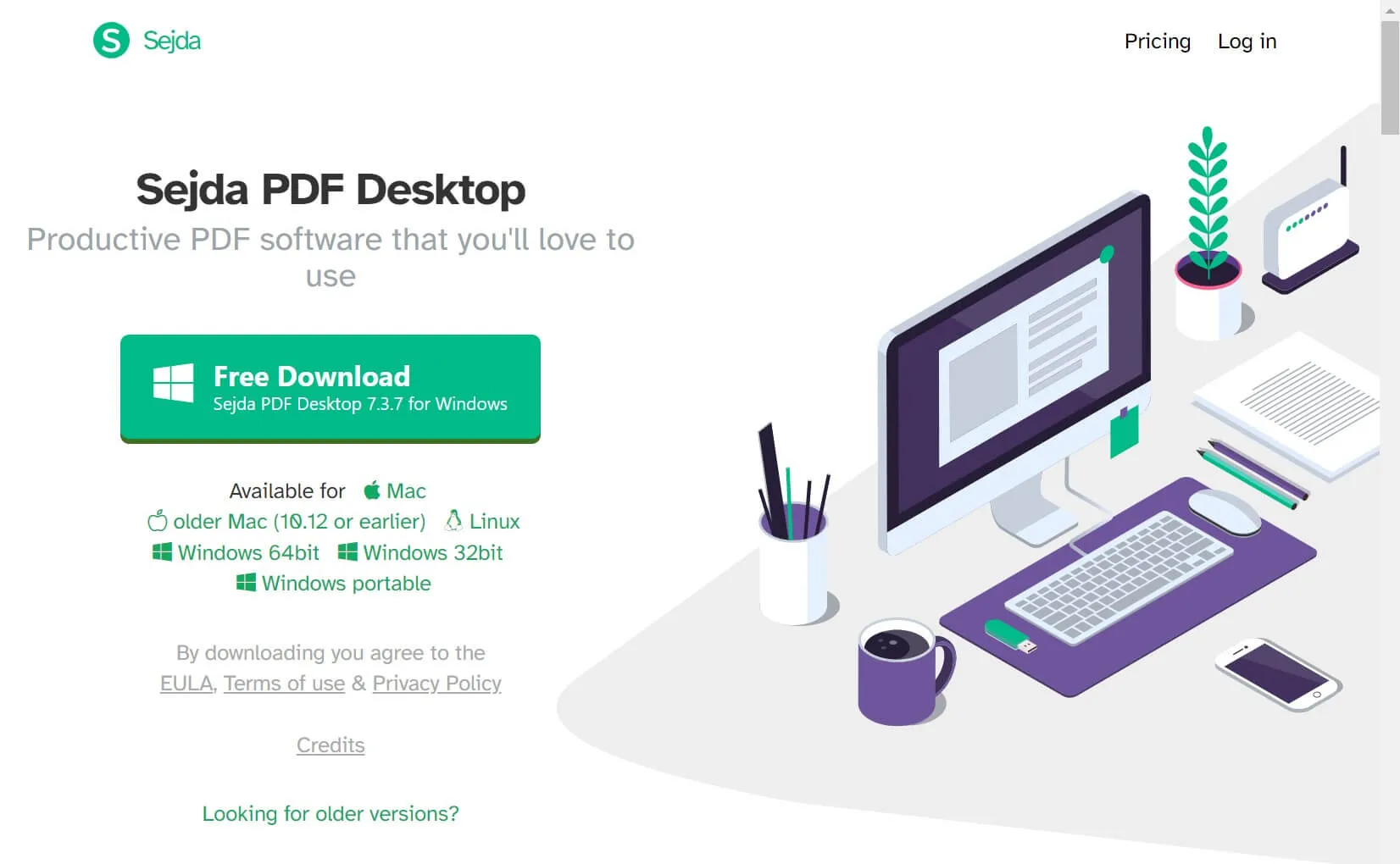
ข้อดี
- มีอินเทอร์เฟซผู้ใช้ที่เรียบง่ายซึ่งทำให้การแก้ไขเป็นเรื่องง่ายมาก
- เป็นโซลูชันที่สมบูรณ์แบบสำหรับการสร้าง แปลง และแก้ไข PDF
- คุณสามารถใช้มันเพื่อรวม PDF เข้าเป็นเอกสารเดียวได้
ข้อเสีย
- เวอร์ชันฟรีมีฟังก์ชันการทำงานที่จำกัดมาก
- เวอร์ชันฟรีอนุญาตให้ผู้ใช้จัดการงานได้เพียง 3 งานเท่านั้น
- มันขาดคุณสมบัติขั้นสูง
เปรียบเทียบทางเลือก Adobe Acrobat 5 อันดับแรกสำหรับ Mac
เครื่องมือ PDF ใดที่จะทำหน้าที่แทน Adobe Acrobat ได้ดีที่สุดสำหรับคุณ ตารางต่อไปนี้แสดงทางเลือกอื่นของ Adobe Acrobat ที่มีประเด็นสำคัญบางประการที่จะช่วยคุณในการเลือก:
| เครื่องมือ | ระบบปฏิบัติการ | การกำหนดราคา | การบูรณาการ AI | ความลื่นไหลของอินเทอร์เฟซ | การจัดอันดับ |
| อัพดีเอฟ | วินโดวส์, แมค, แอนดรอยด์, ไอโอเอส | แผนการสมัครสมาชิก: 29.99 ดอลลาร์สหรัฐ/ปี แผนการสมัครสมาชิกแบบถาวร: 49.99 ดอลลาร์สหรัฐ | ใช่ | สูง | 4.8/5 |
| ผู้เชี่ยวชาญ PDF | แมค, ไอโอเอส | รายปี: 79.99 ดอลลาร์สหรัฐฯ ตลอดชีพ: 139.99 ดอลลาร์สหรัฐฯ | เลขที่ | ปานกลาง | 4.6/5 |
| PDFปากกา | แม็ค | 179.99 ดอลลาร์สหรัฐฯ/ครั้งเดียว | เลขที่ | ต่ำ | 4.4/5 |
| ฟ็อกซ์อิท PhantomPDF | Windows, Mac, คลาวด์, iOS, Android | PDF Editor Pro + 12: 149.00 ดอลลาร์สหรัฐฯ/ปี PDF Editor Pro 12: 99.00 ดอลลาร์สหรัฐฯ/ปี PDF Editor 12: 79.00 ดอลลาร์สหรัฐฯ | ใช่ | ปานกลาง | 4.6/5 |
| Sejda PDF เดสก์ท็อปโปร | วินโดวส์, แมค, ลินุกซ์ | ชำระครั้งเดียว60 เหรียญสหรัฐต่อปี | เลขที่ | ต่ำ | 4.5/5 |
ตารางรายละเอียดนี้แสดงให้เห็นอย่างชัดเจนว่า UPDF เป็นทางเลือก PDF ที่ดีที่สุดสำหรับ Adobe Acrobat สำหรับ Mac สิ่งที่สำคัญที่สุดที่เราต้องการพูดถึงคือราคาที่ถูกมาก เพียง $29.99 สำหรับแผนรายปีและ $49.99 สำหรับแผนถาวร ด้วยรายละเอียดทั้งหมดที่มีให้ คุณควรเลือกใช้ UPDF เพื่อใช้เอกสารของคุณบน Mac เพียงดาวน์โหลดบน Mac ของคุณผ่านปุ่มด้านล่าง หากคุณพอใจกับ UPDF และต้องการอัปเกรด คุณสามารถซื้อได้โดยตรงจากหน้าราคา
Windows • macOS • iOS • Android ปลอดภัย 100%
คำถามที่พบบ่อยเกี่ยวกับทางเลือก Adobe Acrobat 5 อันดับแรกสำหรับ Mac
1. ตัวใดเป็นทางเลือก Acrobat Mac ที่ดีที่สุด?
หากคุณได้อ่านบทความนี้แล้ว คุณจะพบว่า UPDF เป็นตัวเลือกที่ดีที่สุด ไม่เพียงแต่มีราคาที่ถูกกว่าเท่านั้น แต่ยังมีอินเทอร์เฟซที่ใช้งานง่ายอีกด้วย UPDF แตกต่างจากแอปพลิเคชันอื่นๆ โดยเริ่มจากมุมมองของผู้ใช้และออกแบบโปรแกรมแก้ไข PDF ที่เหมาะสมที่สุดสำหรับผู้ใช้ นอกจากนี้ ปุ่มแต่ละปุ่มยังมีการแนะนำแอนิเมชั่นเมื่อคุณใช้งานครั้งแรกอีกด้วย
2. อันไหนราคาถูกที่สุด?
มันคือ UPDF ซึ่งมีค่าใช้จ่ายเพียง 29.99 เหรียญสหรัฐต่อ 1 ปี หากคุณคิดว่า Sejda เป็นโปรแกรมที่มีราคาถูกที่สุด คุณคิดผิดแล้ว โปรแกรมนี้มีค่าใช้จ่ายทั้งหมด 60 เหรียญสหรัฐต่อ 1 ปี แม้ว่า UPDF จะมีราคาถูกที่สุด แต่ก็มีฟังก์ชันต่างๆ มากมาย โปรแกรมนี้สามารถใช้แก้ไข แสดงความเห็น OCR เข้ารหัส ย่อขนาด แปลง จัดการ PDF และอื่นๆ อีกมากมาย
3. PDF Expert ฟรีหรือเปล่า?
ไม่ ราคาของ PDF Expert คือ 79.99 ดอลลาร์สหรัฐสำหรับ 1 ปี ใบอนุญาตแบบตลอดชีพมีราคา 139.99 ดอลลาร์สหรัฐ
4. Sejda Online PDF ปลอดภัยหรือไม่?
PDF ออนไลน์ของ Sejda ไม่ปลอดภัย มันอาจขโมยข้อมูลของคุณได้หากคุณอัปโหลด PDF ขึ้นเว็บไซต์ มันไม่เหมือน UPDF มันปลอดภัยอย่างแน่นอน มันเป็นโปรแกรมแก้ไข PDF แบบออฟไลน์และสามารถเพิ่มรหัสผ่านแบบเปิดและสิทธิ์อนุญาตให้กับ PDF ได้
บทสรุป
มีทางเลือกอื่นสำหรับ Adobe Acrobat สำหรับ Mac มากมาย และบทความนี้จะแนะนำทางเลือกอื่นสำหรับ Adobe Acrobat สำหรับ Mac ที่ดีที่สุด 5 ทางเลือกสำหรับคุณ แต่อย่าลืมแยกแยะข้อดีและข้อเสียของทั้ง 5 รุ่นนี้ก่อนตัดสินใจว่าจะเลือกรุ่นใด เราแนะนำให้คุณเลือก UPDF อินเทอร์เฟซที่สวยงาม ประสบการณ์ผู้ใช้ที่เป็นมิตร และฟังก์ชันอันทรงพลังเป็นเหตุผลที่ว่าทำไม UPDF จึงเป็นตัวเลือกแรกที่ได้รับการแนะนำ คุณสามารถดาวน์โหลด UPDF ได้ทางลิงค์ด้านล่างเพื่อตรวจสอบว่าเป็นสิ่งที่คุณต้องการหรือไม่ คุณสามารถทดสอบคุณสมบัติทั้งหมดได้ฟรี
Windows • macOS • iOS • Android ปลอดภัย 100%
 UPDF
UPDF
 UPDF สำหรับ Windows
UPDF สำหรับ Windows UPDF สำหรับ Mac
UPDF สำหรับ Mac UPDF สำหรับ iPhone/iPad
UPDF สำหรับ iPhone/iPad UPDF สำหรับ Android
UPDF สำหรับ Android UPDF AI Online
UPDF AI Online UPDF Sign
UPDF Sign อ่าน PDF
อ่าน PDF ใส่คำอธิบาย PDF
ใส่คำอธิบาย PDF แก้ไข PDF
แก้ไข PDF แปลง PDF
แปลง PDF สร้าง PDF
สร้าง PDF บีบอัด PDF
บีบอัด PDF จัดระเบียบ PDF
จัดระเบียบ PDF รวม PDF
รวม PDF แยกไฟล์ PDF
แยกไฟล์ PDF ครอบตัด PDF
ครอบตัด PDF ลบหน้า PDF
ลบหน้า PDF หมุน PDF
หมุน PDF ลงนาม PDF
ลงนาม PDF แบบฟอร์ม PDF
แบบฟอร์ม PDF เปรียบเทียบไฟล์ PDF
เปรียบเทียบไฟล์ PDF ปกป้อง PDF
ปกป้อง PDF พิมพ์ PDF
พิมพ์ PDF กระบวนการแบตช์
กระบวนการแบตช์ OCR
OCR UPDF Cloud
UPDF Cloud เกี่ยวกับ UPDF AI
เกี่ยวกับ UPDF AI โซลูชั่น UPDF AI
โซลูชั่น UPDF AI คำถามที่พบบ่อยเกี่ยวกับ UPDF AI
คำถามที่พบบ่อยเกี่ยวกับ UPDF AI สรุป PDF
สรุป PDF แปล PDF
แปล PDF อธิบาย PDF
อธิบาย PDF แชทกับ PDF
แชทกับ PDF แชทด้วยรูปภาพ
แชทด้วยรูปภาพ PDF เป็นแผนที่ความคิด
PDF เป็นแผนที่ความคิด สนทนากับ AI
สนทนากับ AI คู่มือการใช้งาน
คู่มือการใช้งาน ข้อมูลจำเพาะทางเทคนิค
ข้อมูลจำเพาะทางเทคนิค อัพเดท
อัพเดท คำถามที่พบบ่อย
คำถามที่พบบ่อย เคล็ดลับ UPDF
เคล็ดลับ UPDF บล็อก
บล็อก ห้องข่าว
ห้องข่าว รีวิว UPDF
รีวิว UPDF ศูนย์ดาวน์โหลด
ศูนย์ดาวน์โหลด ติดต่อเรา
ติดต่อเรา








